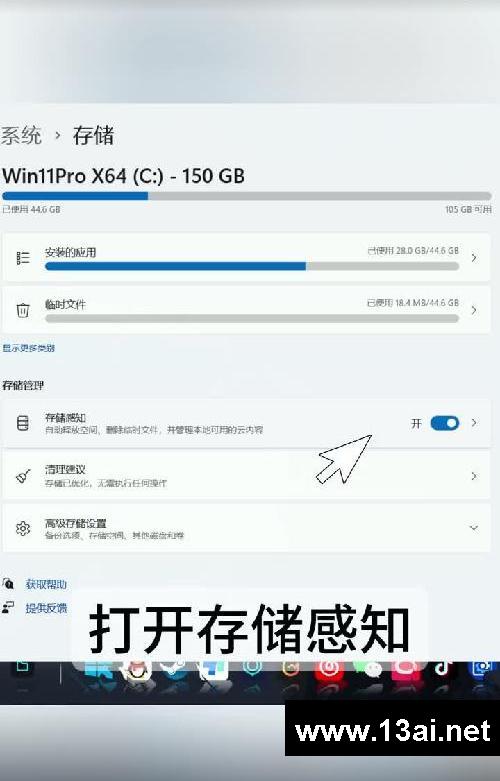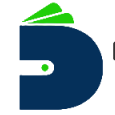大家好,我是本站小编。以后给电脑重装系统,一分钱都不用花啦。今天我就毫无保留地教大家如何像电脑店一样专业地给电脑重装系统,包括制作系统盘、制作PE以及安装系统的全过程。最近我在评论区发现好多带节奏的,点开一看都是同行。我觉得大家有这时间,不如自己去做流量,做些有意义的事。言归正传,开始教大家怎么做系统。

首先,你最好准备一块U盘,不用在我这儿买,在哪儿买都行。给大家科普一下价格,金士顿64g的U盘28元包邮,还有更便宜的,几块钱的都有,大家可以自行去淘。我平常做系统用的是“VP工具箱”这个PE工具,很好用而且免费。直接在网上搜“VP工具箱”,点击下载,选择2.2版本的64位进行下载。下载前要把U盘插在电脑上,下载好后双击运行打开。弹出界面后,点击“其他安装方式”里的第一个“U盘”选项。如果U盘插好了,它会自动识别。比如我的U盘是57g的,此时什么都不用改,直接点击“立即安装进U盘”,等待进度条跑完,完成后点击“完成安装”,这样U盘的PE系统就制作好了,而且制作完不影响U盘的正常使用。接着把系统文件复制到U盘里,没有系统文件的可以找我要,我免费分享win7、win10的纯净版,没有任何广告。

将制作好PE且存有系统文件的U盘插入要做系统的电脑。这里有两种情况,第一种情况是开机之后狂按F11,一直按到出现启动项。启动项出来后,找到并选择我们的U盘,比如我的第二个选项就是U盘,不同电脑U盘显示的名字可能不同,自行分辨后回车,即可进入PE系统。第二种情况是开机狂按小键盘上的点或者Delete键,会进入BIOS系统。在BIOS系统里找到“Bot”选项,将启动项的“#1”改成自己的U盘,比如我的U盘是对应的选项,改好后按回车,再按F10或者F4保存,弹出保存提示时直接回车选择“yes”。

由于时间有限,后续的系统安装步骤我会在下个视频接着讲。大家记得关注,以便观看后续内容,跟着我一步步学会自己给电脑重装系统。